参考文献:
https://blog.csdn.net/u011808596/article/details/79242290
https://www.cnblogs.com/afrag/p/5972511.html
一、安装硬盘到物理机上。(一般需要重启系统)
二、查看硬盘是否正确安装,查看命令:
fdisk -l
注意:一般情况下sda为系统盘已经挂载,新添的磁盘从sdb开始,例如:sdb、sdc、sdd、sde…
这时可以看到新增了的硬盘标识为sdb的存在。
三、将硬盘分区。
1、当硬盘小于等于2T时,可以用fdisk进行挂载
|
1 2 3 4 5 6 7 8 9 10 11 12 13 |
fdisk /dev/sdb 1、查看帮助。 输入:m 2、新建分区。 输入:n 3、创建逻辑分区 输入:p 4、输入分区号以及指定分区大小 依照提示,回车表示默认。 5、检查分区情况(此时还未执行分区操作) Command(m for help):p 6、保存退出 Command(m for help):w |
2、当硬盘大于2T时,用parted命令创建主分区个步骤。
|
1 2 3 4 5 6 |
parted /dev/sdb (用part命令对3T硬盘进行分区处理) mklabel gpt (用gpt格式可以将3TB弄在一个分区里) unit TB (设置单位为TB) mkpart primary 0 3 (设置为一个主分区,大小为3TB,开始是0,结束是3) print (显示设置的分区大小) quit (退出parted程序) |
3.当硬盘大于2T时,用parted命令创建逻辑分区过程。
|
1 2 3 4 |
parted /dev/sdb (用part命令对3T硬盘进行分区处理) mklabel gpt (用gpt格式可以将3TB弄在一个分区里) unit TB (设置单位为TB) mkpart (设置为一个逻辑分区,大小为3TB,开始是0,结束是3) |
|
1 |
sdb01 输入分区名称 |
|
1 |
ext4 输入分区的格式 |
|
1 |
0 输入分区的开始位置 |
|
1 2 3 |
10 输入分区的结束位置 print (显示设置的分区大小)(这里显示size为10TB) quit (退出parted程序) |
四、进行格式化分区,命令:
mkfs.ext4 /dev/sdb1
五、将硬盘挂载到文件夹下。
1、手动挂载。
新建一个文件夹:mkdir /home/sdb1
挂载:mount /dev/sdb1 /home/sdb1
2、开机自动挂载。
输入:vi /etc/fstab
在最后加入:
|
1 |
/dev/sdb1 /home/sdb1 ext4 defaults 1 1 |
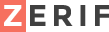
评论已关闭。